このサンプルではスタンダードな風景写真でRAW現像の基本調整を学ぶ事ができます。
風景写真でよくある明暗差の大きなシーンで白とびや黒つぶれの少ない写真を仕上る方法や、写真を鮮やかに仕上げるためのコントラストや色の調整などをご紹介。
RAWデータの開き方やJPEGへの変換方法の手順など、RAW現像初心者の方や、SILKYPIXの基礎を学びたい方は初めに「SILKYPIXをつかってみよう」をご覧ください。
サンプルRAWデータのダウンロードはこちら
ファイル名:SampleRAW001.zip
ファイルサイズ:193MB (202,585,932バイト)
調整前
データを開いたままの状態です。まずここで調整の目標を決めます。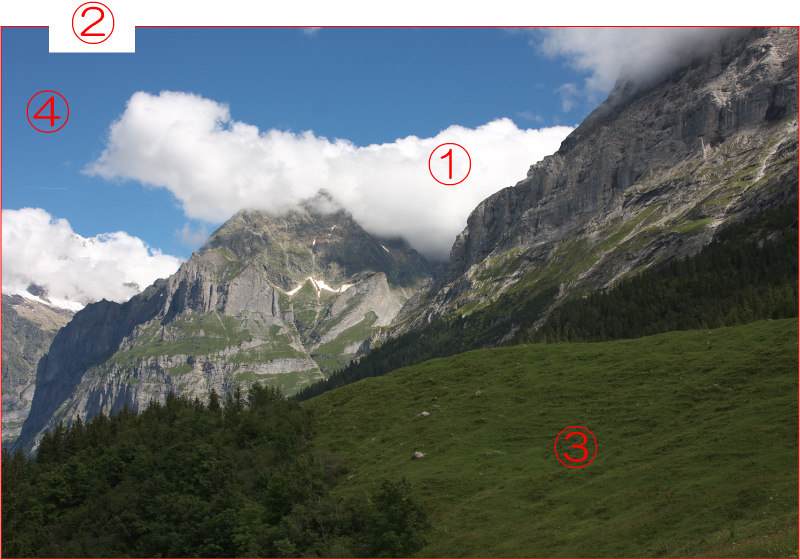
① 雲の白とび
露出オーバーにより雲が明るすぎて白く飛んでいます。このままプリントすると階調の無い紙の白になってしまいます。
② 写真全体の色合い
写真全体の色調が少し黄色味がかり濁って見えます。もう少しクリアなイメージへ。
③ 緑の発色が悪い
影の部分では露出がアンダー気味のため、手前の緑の発色が悪くこれも濁った写真の印象になる原因となっています。
④ 空の色が薄い
空の色が若干薄く感じられ、雲とのコントラスト感が弱く感じられる。
露出補正
白とびした雲の階調を復元する。

露出補正 調整値:-0.5EV(1/2段)
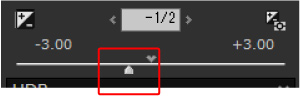 露出補正のスライダーをマイナス(左)に動かし、雲の階調が復元されるまで暗くします。写真全体の明るさも暗くなり、手前の緑も暗くなりますが、後で調整しますので気にせずに。
露出補正のスライダーをマイナス(左)に動かし、雲の階調が復元されるまで暗くします。写真全体の明るさも暗くなり、手前の緑も暗くなりますが、後で調整しますので気にせずに。
◆RAWデータは白とびに強い
JPEG撮影の場合には明るすぎて白とびした部分の色や階調は復元する事はできません。写真全体を暗くしてもグレーで塗りつぶされたようになります。RAWデータは開いた状態で白とびしている部分よりもさらに明るい情報を持っているので露出補正で暗く調整する事で白とびの復元ができます。
※白とびを復元できる調整量はカメラによって異なります。
覆い焼き・焼き込み
暗すぎる暗部を明るく、明るすぎる部分は暗く自動で認識

覆い焼き・焼き込み 調整値:35
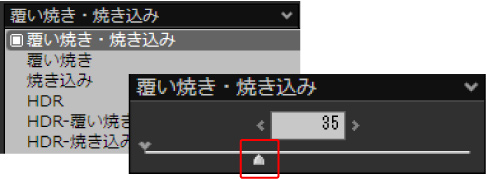
覆い焼き・焼き込みを選択暗部を明るくします。(同時に明部も暗くなります。)暗部の明るさが露出補正前程度の明るさになる位を目標として調整しました。
◆覆い焼き・焼き込みとは
暗い部分に露出を合わせるとハイライトが白とびし、明るい部分に露出を合わせるとシャドーが暗くなりすぎるような、いわゆるデジカメが捉える事のできる「暗~明の幅(ダイナミックレンジ)」を超えてしまった写真などで部分的な露出補正を行う事で両方を再現できる機能です。明部・暗部を自動で認識するので、スライダーで強さを設定するだけで調整できます。※範囲指定などは必要ありません。
暗部に露出を合わせた場合

明部に露出を合わせた場合

ホワイトバランス
写真全体の色調を調整しクリアな発色へ

ホワイトバランス 設定:昼光(晴れ)
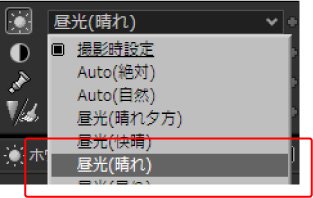 ※撮影時の設定はカメラのオートホワイトバランスとなっています。
※撮影時の設定はカメラのオートホワイトバランスとなっています。
ホワイトバランスのテイストから、写真の黄色味が緩和されるホワイトバランスを選択しました。この写真では「昼光(晴れ)」を選択しました。
◆RAW現像ならホワイトバランスは後から変えられる
RAWモードで撮影しておけばホワイトバランスは後から変更できますので、例えば、カメラ側のホワイトバランスをオートに設定しておいて、色調がイメージと違っていた場合でも、選びなおす事ができます。ホワイトバランスの写真全体の色調を決め、写真の「色」のイメージや印象が変わるので、色においてとても重要です。
コントラスト
写真の中の明暗のメリハリを強くし硬調な仕上がりに

コントラスト 調整値:1.75 コントラストを高く設定し、明暗部のメリハリを強調することで、鮮やかさや立体感が生まれます。
コントラストを高く設定し、明暗部のメリハリを強調することで、鮮やかさや立体感が生まれます。
◆被写体によって調子を使い分ける
コントラストは写真の「軟調」や「硬調」を調節する機能です。被写体の持つイメージに合わせたコントラストに調節する事で撮影時に感じた印象により近づけることができます。
カラーモード
フィルムを選ぶように色を選ぶ

カラー 設定:(自然)記憶色1
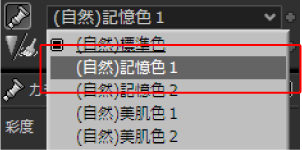 原色に近い色の鮮やかさを誇張し、風景写真などを鮮やかに再現できる(自然)記憶色1を使用。
原色に近い色の鮮やかさを誇張し、風景写真などを鮮やかに再現できる(自然)記憶色1を使用。
◆被写体に合わせた色の選択
イメージに近い色表現を選択できます。以下は一例となります。
標準色

記憶色1

フイルム調V1

フイルム調2

フイルム調A

ファインカラーコントローラ
特定の色だけを調節する

ファインカラーコントローラ
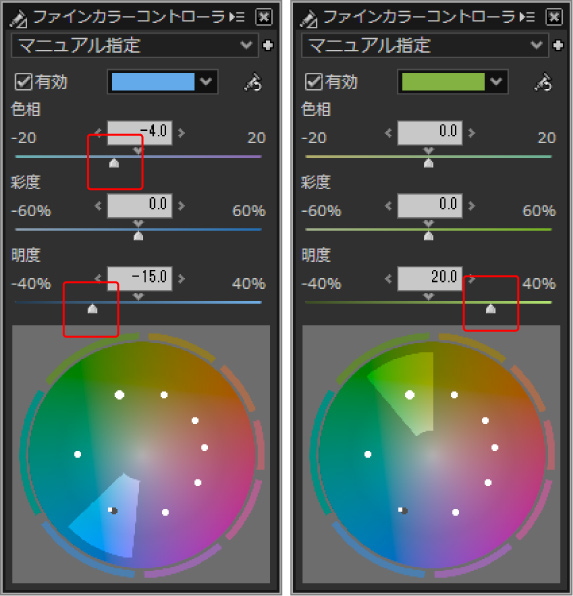 青の明度を下げ暗くし、空の濃度を濃く調整。緑の明度を上げ手前の緑を明るく鮮やかに。
青の明度を下げ暗くし、空の濃度を濃く調整。緑の明度を上げ手前の緑を明るく鮮やかに。
◆ファインカラーコントローラの注意点
ファインカラーコントローラは各色ごとに「色相(色合い)」「彩度(鮮やかさ)」「明度(明るさ)」を調節する機能です。そのため、調節した色の被写体は全て色が変わります。例えば、この例では青い服を来た人が居たとすると服の色も濃くなります。
サンプルRAWデータのダウンロードはこちら
ファイル名:SampleRAW001.zip
ファイルサイズ:193MB (202,585,932バイト)
